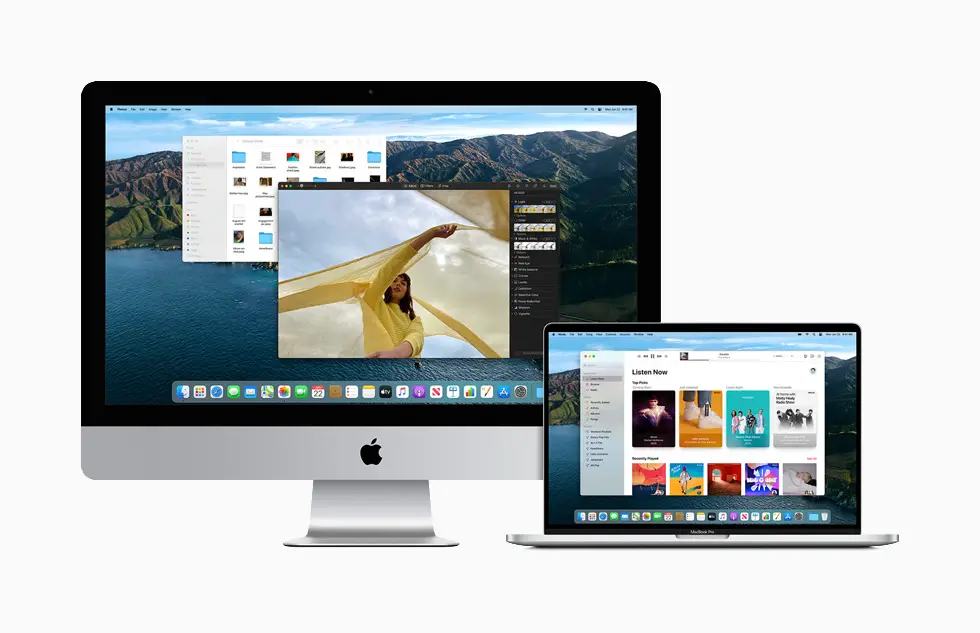Aujourd’hui, nous allons vous montrer comment vérifier le stockage sur un Mac. Lorsque nous achetons un nouvel iMac ou un Macbook, la première chose que nous faisons est de télécharger de nombreuses applications. Mais après un certain temps, nous manquons d’espace et voulons vérifier le stockage. Continuez à lire, et vous apprendrez comment le faire.
Chaque fois qu’une mise à jour du système apparaît, nous devons également savoir combien d’espace libre ou occupé nous avons sur notre iMac ou Macbook, de cette façon nous nous assurons que le nouveau système ne ralentira pas notre ordinateur ou n’empêchera pas un dysfonctionnement.
Comment vérifier le stockage sur un Mac ?

- Tout d’abord, cliquez sur la petite pomme que vous verrez en haut à gauche de l’écran pour ouvrir la liste déroulante.
- Une fois ouvert, cliquez sur la première option “À propos de ce Mac”.
- Un petit écran s’ouvrira avec plusieurs onglets en haut.
- Pour savoir combien d’espace il vous reste sur votre iMac ou Macbook, cliquez sur l’onglet Stockage.
- En haut, vous verrez une barre comme celle que vous voyez dans iTunes, avec l’espace occupé divisé par les couleurs.
- Il vous donne également des informations sur l’espace de stockage dont vous disposez.
Comme vous pouvez le voir, ce n’est pas un processus compliqué. De cette façon, vous avez appris à vérifier le stockage sur un Mac. Pourquoi ne pas l’essayer maintenant ?